
Daftar Isi:
- Pengarang John Day [email protected].
- Public 2024-01-30 09:53.
- Terakhir diubah 2025-01-23 14:49.

Rumah Mark Twain dikabarkan dihantui oleh penulis terkenal itu. Dalam Instructable ini, saya telah "menemukan" sebuah foto lama yang membuktikan tanpa bayang-bayang keraguan bahwa hantu Twain memang menghantui rumah tua bersejarah ini.
Langkah 1: Rooftop Twain

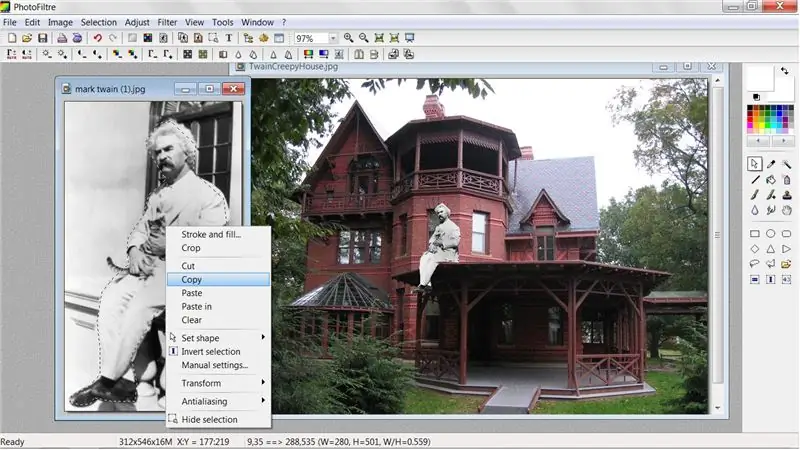
Untuk hantu ini, saya menggunakan Photofiltre, alat pengeditan gambar gratis yang tersedia di https://photofiltre.free.fr/. Anda dapat menghantui rumah mana pun, tetapi rumah Mark Twain adalah salah satu yang paling menyeramkan dan yang lebih baik untuk dihantui daripada Twain sendiri. Mulailah dengan membuat garis besar Twain dengan alat Polygon. Klik kanan pada gambar yang digariskan dan pilih Salin. Klik kanan pada gambar rumah dan pilih Tempel. Klik kanan pada gambar yang ditempel dan pilih Transform, Free. Dengan menggunakan opsi yang tersedia, sesuaikan ukuran, posisi, dan sudut gambar. Klik Ok ketika hantu Anda berada di posisi yang tepat. Saya meletakkan hantu saya di atap, tetapi dia akan terlihat sama menyeramkannya dengan mengintip ke luar jendela atau berjalan-jalan di halaman.
Langkah 2: Kabut Seram
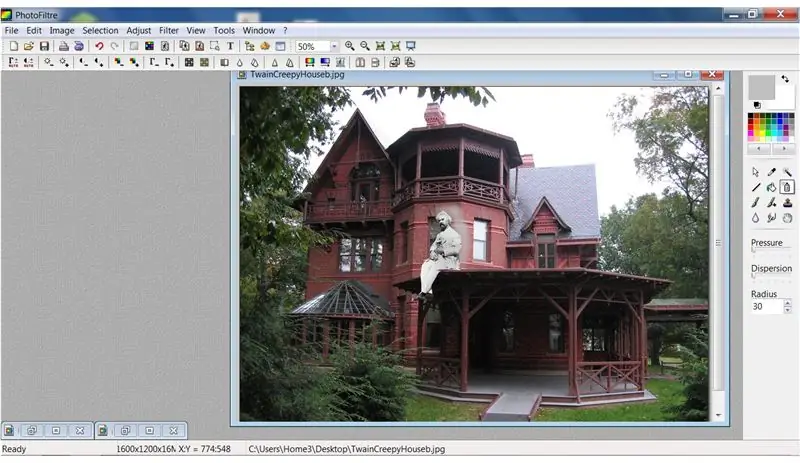
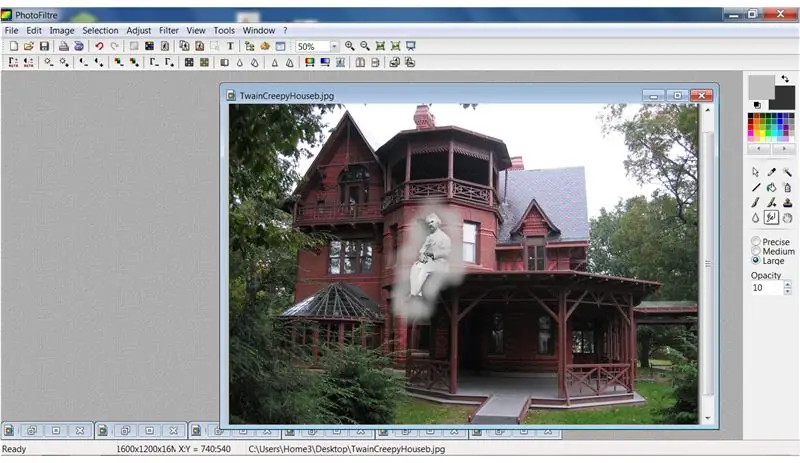
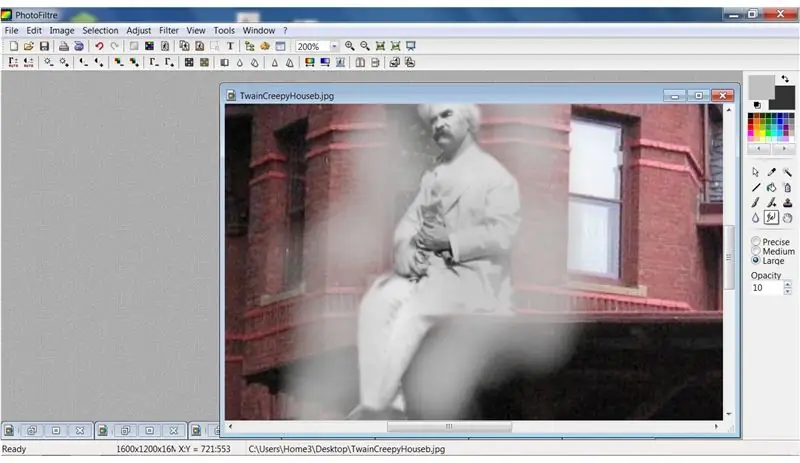
Tambahkan kabut seram di sekitar Twain menggunakan alat Semprot pada radius 30 dan abu-abu dari palet warna. Blur setiap tepi tajam menggunakan alat Smudge diatur ke Besar dengan Opacity 10.
Langkah 3: Cahaya Menakutkan & Langit Suram
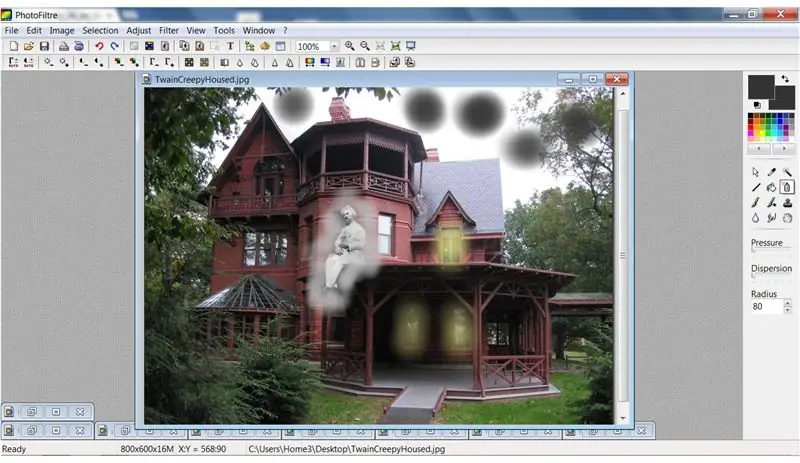
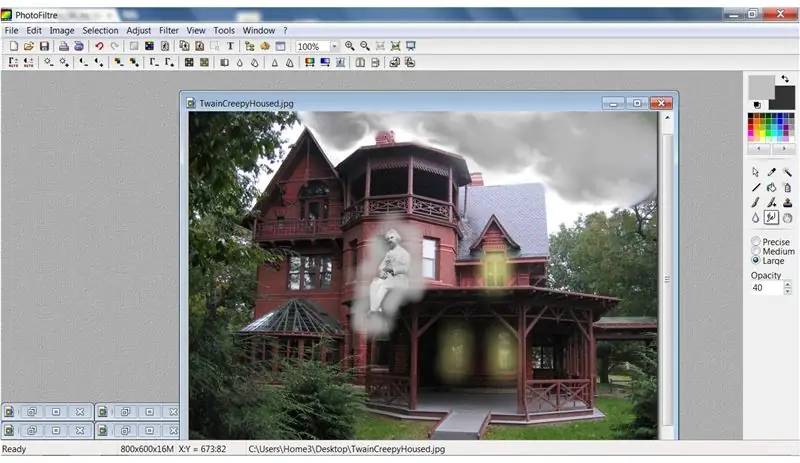

Menggunakan alat Semprot diatur ke radius 80 dan kuning dari palet warna, tambahkan cahaya menakutkan ke jendela. Menggunakan pengaturan alat yang sama, ubah warnanya menjadi abu-abu gelap dan tambahkan beberapa lingkaran ke langit. Menggunakan alat Smudge pada Large dengan Opacity 40, putar bintik-bintik gelap untuk membentuk awan badai. Selanjutnya, klik Filter di menu bar, pilih Visual Effect, Fog, Black untuk efek suram.
Langkah 4: Efek Foto Lama
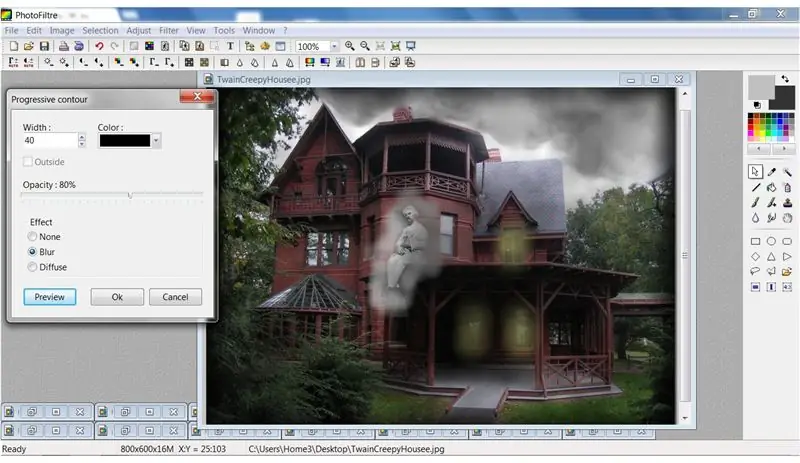



Untuk mendapatkan tampilan foto lama, pertama-tama tambahkan kontur progresif gelap. Lakukan ini dengan memilih Filter, Stylize, Progressive Contour. Gunakan pengaturan yang ditunjukkan pada tangkapan layar. Selanjutnya, tambahkan efek sepia dengan memilih Filter, Aged Effect, Sepia. Kemudian tambahkan noise ke foto dengan memilih Filter, Noise, Add Noise dan atur ke 20 Uniform.
Langkah 5: Bakar Tepinya
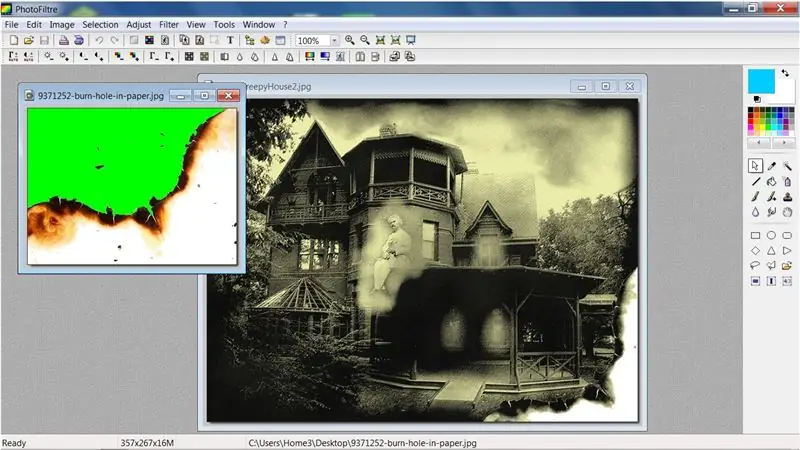
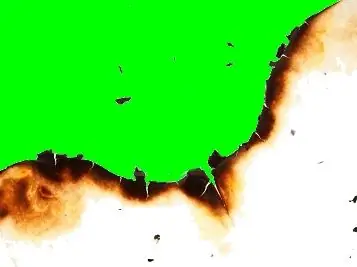

Langkah terakhir adalah membakar tepi foto. Klik kanan pada gambar bakar, pilih Salin. Klik kanan pada gambar rumah dan pilih Tempel. Klik kanan pada gambar yang ditempel dan pilih Opsi Tempel. Centang kotak Transparency dan atur Tolerance ke 25. Klik kanan pada gambar lagi, dan pilih Transform, Free. Dengan menggunakan opsi yang tersedia, sesuaikan ukuran, posisi, dan sudut. Klik Ok saat berada di posisi yang tepat. Pilih Sepia lagi untuk memadukan dua gambar. Sekarang kami memiliki bukti fotografi dari hantu yang terkenal!
Direkomendasikan:
Helm Iron Man Mark II: 4 Langkah

Iron Man Mark II Helm: Casco réplica mark II de 2 partes, casco y pulsera unidos por cadena que conduce el cableado, alimentado por 4 baterías AA ubicadas en la parte posterior junto al microcontrolador y el switch de encendido.Casco: Servomotores para el cierre y apert
Mesin Beer Pong Terbaik - PongMate CyberCannon Mark III: 6 Langkah (dengan Gambar)

Mesin Beer Pong Terbaik - PongMate CyberCannon Mark III: PendahuluanPongMate CyberCannon Mark III adalah teknologi beer pong terbaru dan tercanggih yang pernah dijual ke publik. Dengan CyberCannon baru, siapa pun bisa menjadi pemain yang paling ditakuti di meja bir pong. Bagaimana ini p
IRobot Create-Mars Expedition Rover Mark I: 4 Langkah

IRobot Create-Mars Expedition Rover Mark I: Instruksi ini akan mengajarkan Anda cara mengatur iRobot Create dengan menggunakan pengkodean MatLab. Robot Anda akan memiliki kemampuan untuk mencari mineral dengan membedakan bentuk, manuver medan kasar melalui penggunaan sensor tebing, dan memiliki kemampuan
Slave Trigger Flash Mark II: 6 Langkah (dengan Gambar)

Slave Trigger Flash Mark II: Dalam instruksi ini saya akan menjelaskan cara membuat flash trigger slave nyata (optik) dengan komponen minimum. Ada banyak desain kompleks yang dapat Anda temukan di internet, desain ini sangat sederhana dan berfungsi baik di lingkungan yang terang dan remang-remang
Mark I Super Psyllium Passivia Speakers: 6 Langkah (dengan Gambar)

Mark I Super Psyllium Passivia Speakers: Terinspirasi oleh banyaknya desain speaker pada instruksi, cara apa yang lebih baik untuk memasuki keributan Seni Suara selain membuat YAS (Yet Another Speaker)! Kami adalah orang-orang biasa di sini di Regularity Audio Labs, dan memiliki wadah kosong yang indah ini
